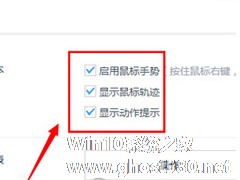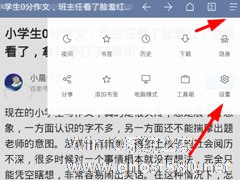-
Firefox鼠标手势插件在哪安装?火狐浏览器鼠标手势怎么用?
- 时间:2024-05-02 09:40:23
大家好,今天Win10系统之家小编给大家分享「Firefox鼠标手势插件在哪安装?火狐浏览器鼠标手势怎么用?」的知识,如果能碰巧解决你现在面临的问题,记得收藏本站或分享给你的好友们哟~,现在开始吧!
一些资深网民一定用过浏览器手势,使用鼠标右键划下轨迹,就可以快速新建标签、关闭当前页面,刷新页面等操作,而在 Firefox 火狐浏览器中也可以使用这样的插件,但Firefox鼠标手势插件在哪安装呢?
安装Firefox鼠标手势插件的步骤:
1、打开Firefox浏览器,然后点击Firefox的菜单图标,如图,然后选择附加组件。
2、选择扩展,然后在搜索框中输入“FireGesture”然后点击旁边的搜索。
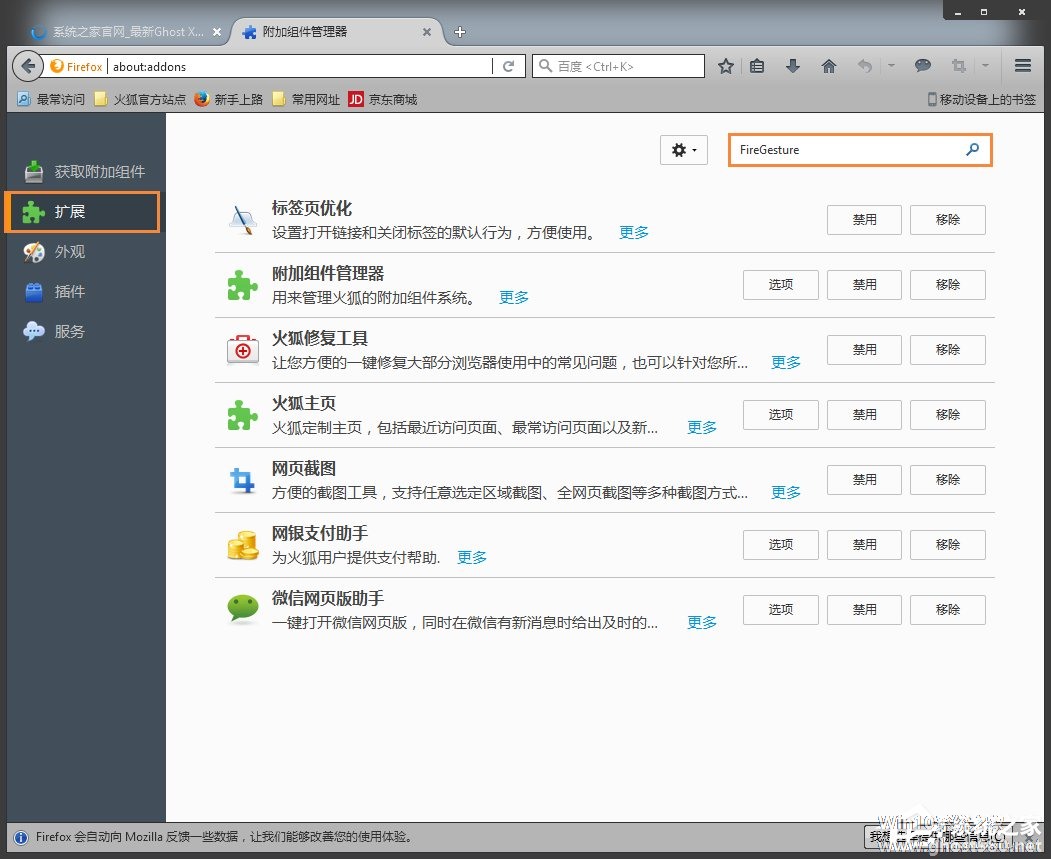
3、搜索完成后找到那个插件,点击后面的安装即可安装Firefox鼠标手势插件。
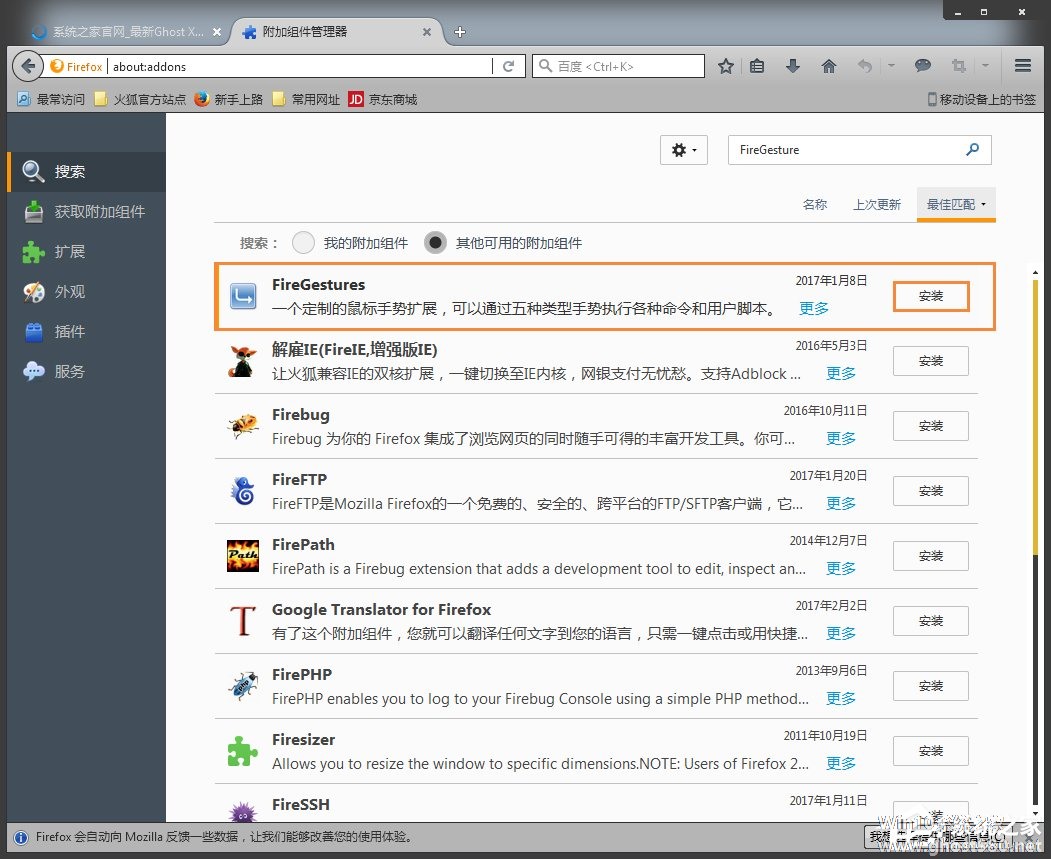
4、安装完成后根据提示,立即重启即可。
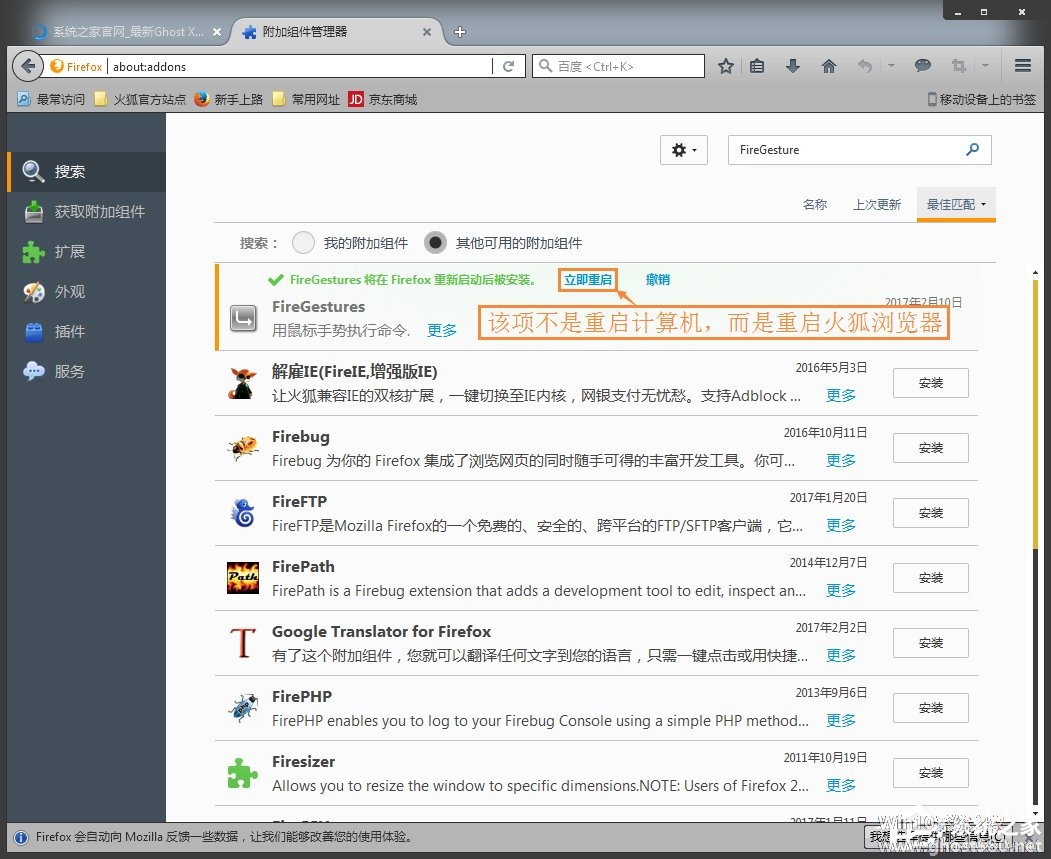
5、然后在浏览网页时,按住鼠标右键并滑动,就会出现带颜色的鼠标轨迹,不同的轨迹代表不同的操作,就是鼠标上下左右的组合,对应的字母是UDRL,松开鼠标后就进行了相应的操作,如图是关闭当前页面命令,在左下角会显示命令。
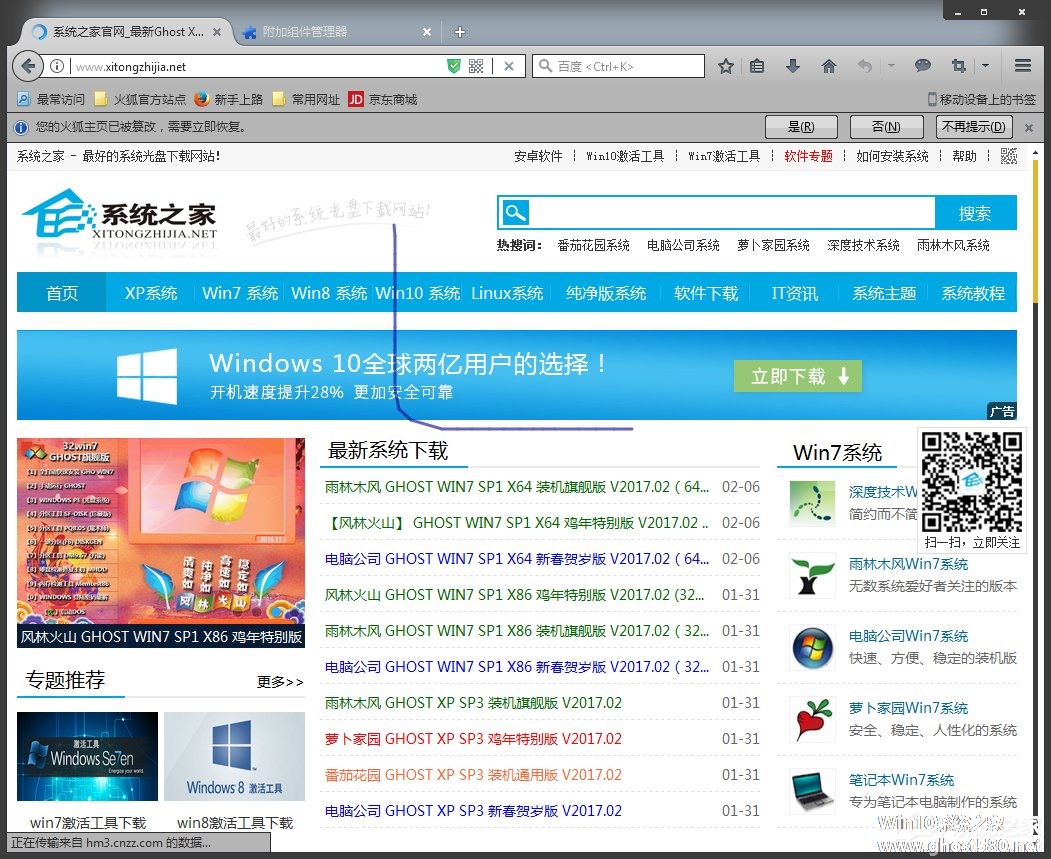
6、这是打开一个新的Firefox页面命令,对应的手势是下左上。
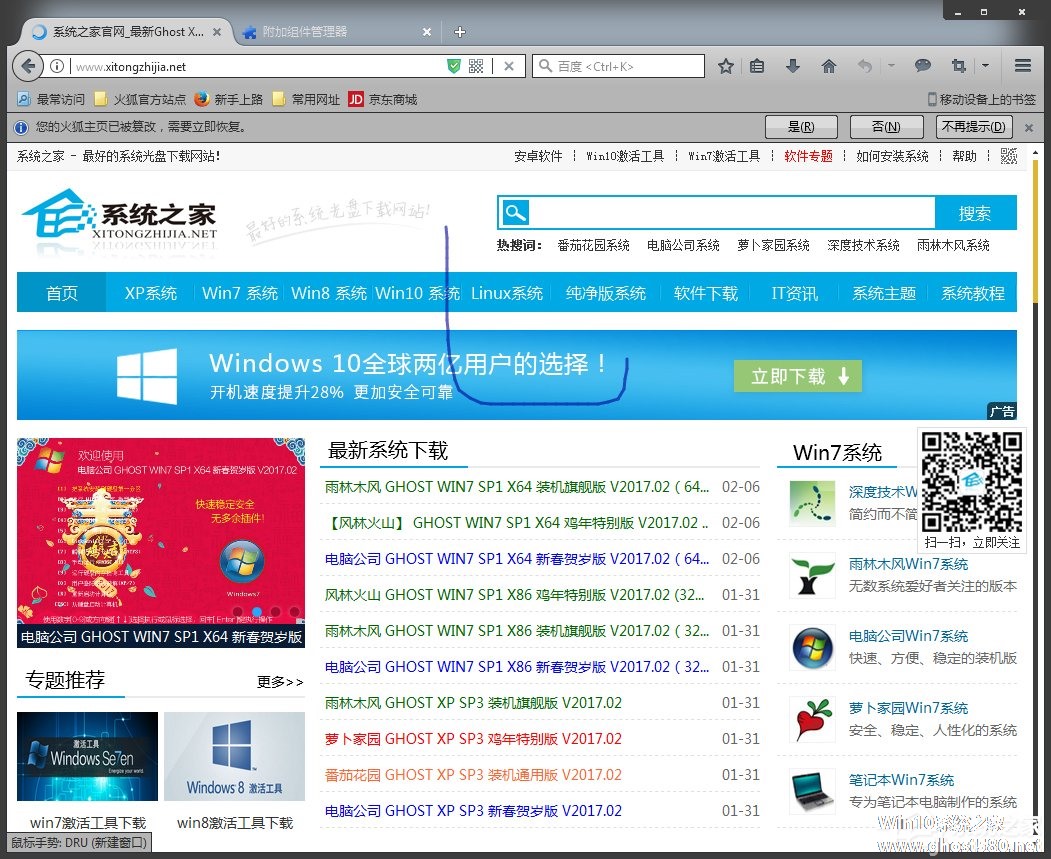
Firefox鼠标手势可以在插件选项中设置颜色,当然,若需要自定义手势也可以在该选项中设置浏览器的手势。
以上就是关于「Firefox鼠标手势插件在哪安装?火狐浏览器鼠标手势怎么用?」的全部内容,本文讲解到这里啦,希望对大家有所帮助。如果你还想了解更多这方面的信息,记得收藏关注本站~
【Win10系统之家www.gHost580.nEt★独★家使用,未经同意不得转载!】
相关文章
-

Firefox鼠标手势插件在哪安装?火狐浏览器鼠标手势怎么用?
一些资深网民一定用过浏览器手势,使用鼠标右键划下轨迹,就可以快速新建标签、关闭当前页面,刷新页面等操作,而在Firefox火狐浏览器中也可以使用这样的插件,但Firefox鼠标手势插件在哪安装呢?
安装Firefox鼠标手势插件的步骤:
1、打开Firefox浏览器,然后点击Firefox的菜单图标,如图,然后选择附加组件。
2、选择扩展,然后在搜... -
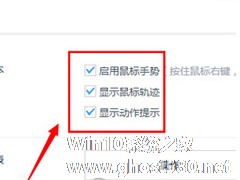
UC浏览器中如何使用鼠标手势?UC浏览器中使用鼠标手势的方法教程
UC浏览器中如何使用鼠标手势?当我们在使用UC浏览器时想要使用鼠标手势应该怎么办呢?今天小编就带给大家UC浏览器使用鼠标手势的方法教程,让我们一起来看看吧。
方法/步骤
1、我们需要先打开UC浏览器,点击“菜单”-》“设置”项。
2、然后我们在打开的“设置”页面中,点击“鼠标手势”项,勾选“启用鼠标手势”和“显示鼠标轨迹”两项即可开启UC浏览器对于... -
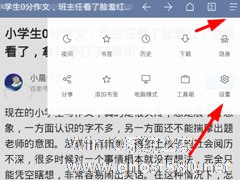
Via浏览器是款不错的浏览器,你想不想体验这款浏览器的更多的功能呢?那你就可以选择安装插件,很多小伙伴并不知道插件的使用方法,那就接下来跟着小编一起往下看看吧。
方法步骤
1、尽管Via浏览器的体积小巧,但其中提供的功能可谓是五脏俱全,而想要体验更多服务的话,就需要去安装插件了,这需要大家点击右上角的横杠选项,并且从列表里选择“设置”功能;
2、当... -

火狐浏览器Firefox以高速、开源、安全让许多用户喜爱,里面有非常多扩展组件,人性化自定义设置,帮助你更好的进行工作。不少插件因为功能过于强劲,已无法从火狐的附加组件中找寻安装,还好万能的互联网中有相关的插件文件。那么要如何手动安装插件呢?下面小编就跟大家讲讲火狐浏览器手动安装插件的方法。
详细如下:
1、打开火狐浏览器,点击右上角的三条横杠。
...